在 Excel 表格的运用中,数字求和通常借助 sum 函数就能轻松搞定。然而,当表格中的数字是以文本格式呈现时,直接使用 sum 函数求和,结果往往是 0,如下图所示,这给数据统计带来了困扰。别担心,下面为大家详细介绍几种解决文本格式数字求和问题的有效方法。
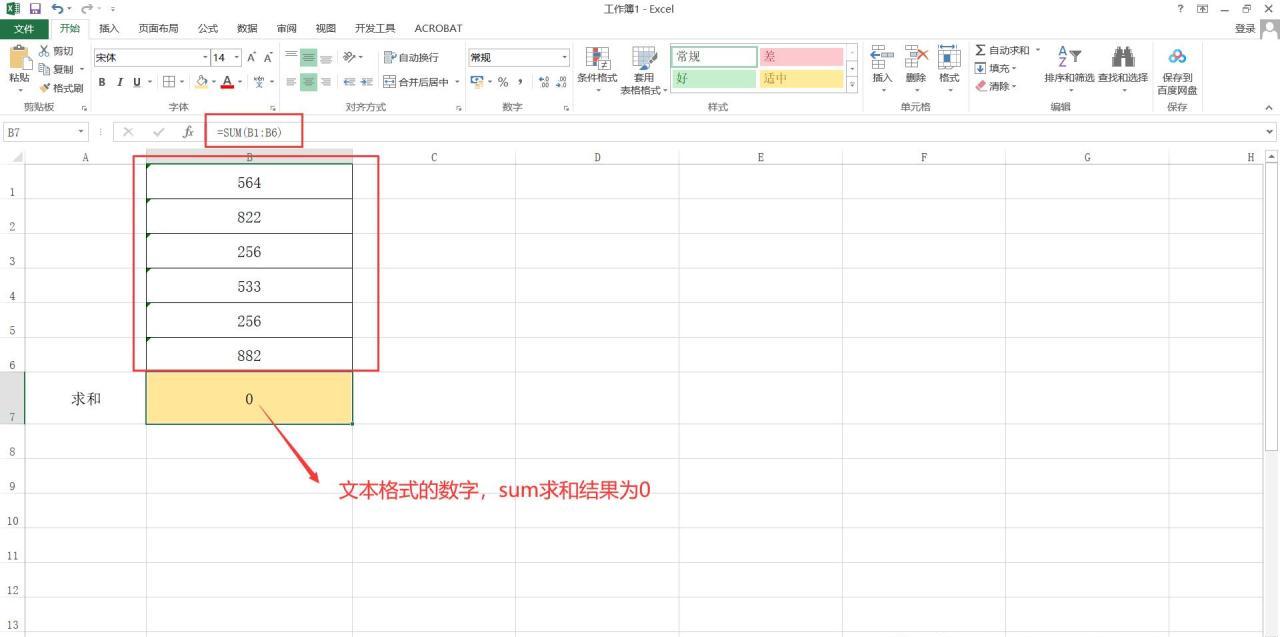
方法一:利用黄色感叹号图标转换格式
操作步骤:
1、转换文本格式数字为常规数字:首先,精准选中需要求和的所有文本格式数字所在单元格区域。此时,在选中区域的左上角会出现一个醒目的黄色感叹号图标,点击它,在弹出的下拉菜单中选择【转换为数字】选项。这一操作如同施展魔法,能迅速将文本格式数字转换为常规数字,使其恢复可正常运算的 “真身”。
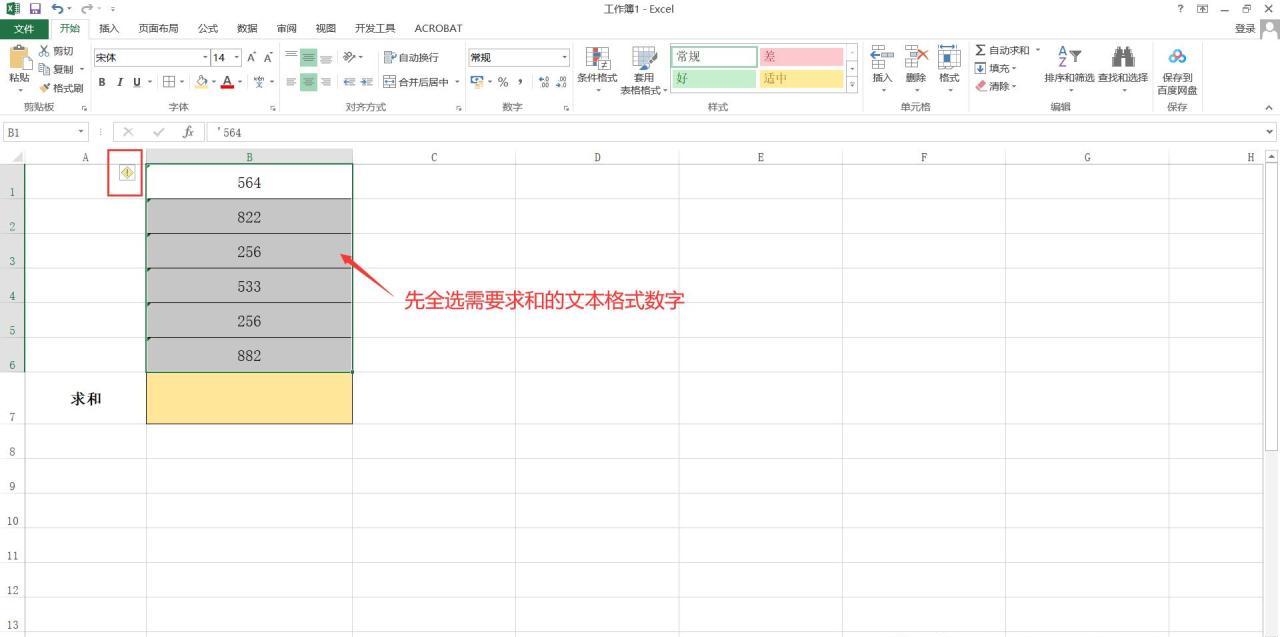
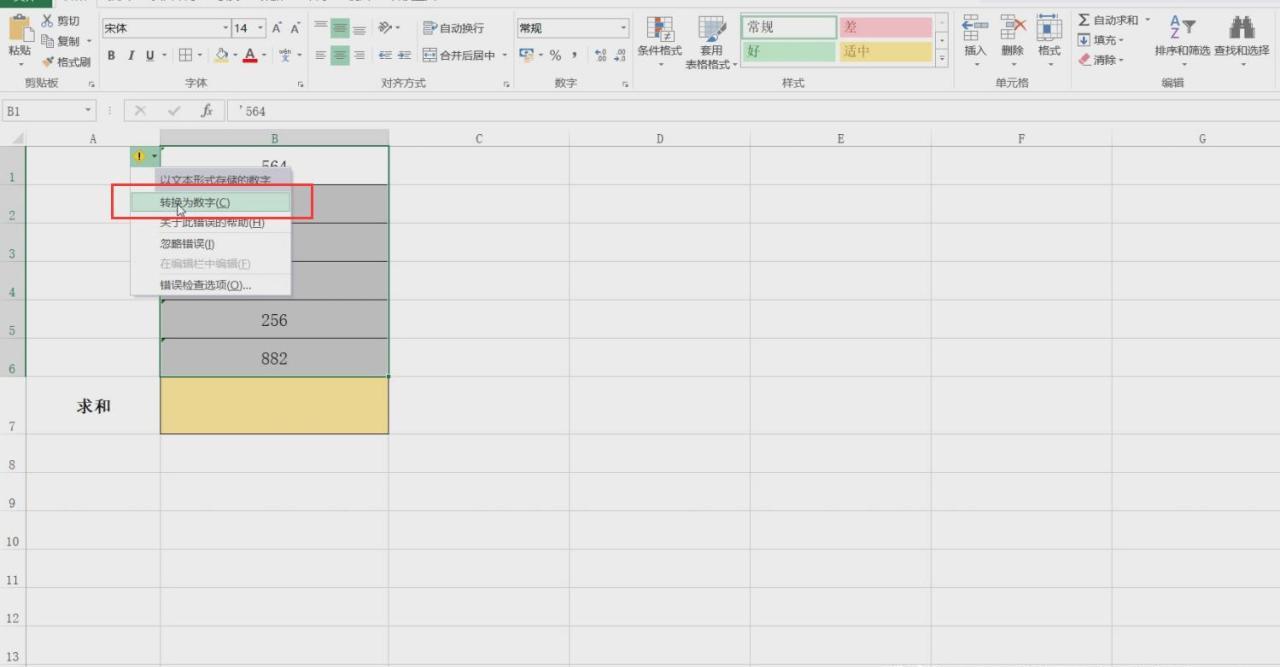
2、运用 sum 函数求和:完成数字格式转换后,如同常规求和操作一样,直接使用 sum 函数对这些数字进行求和计算即可。此时,sum 函数便能准确地算出它们的总和,得到我们所需的结果。
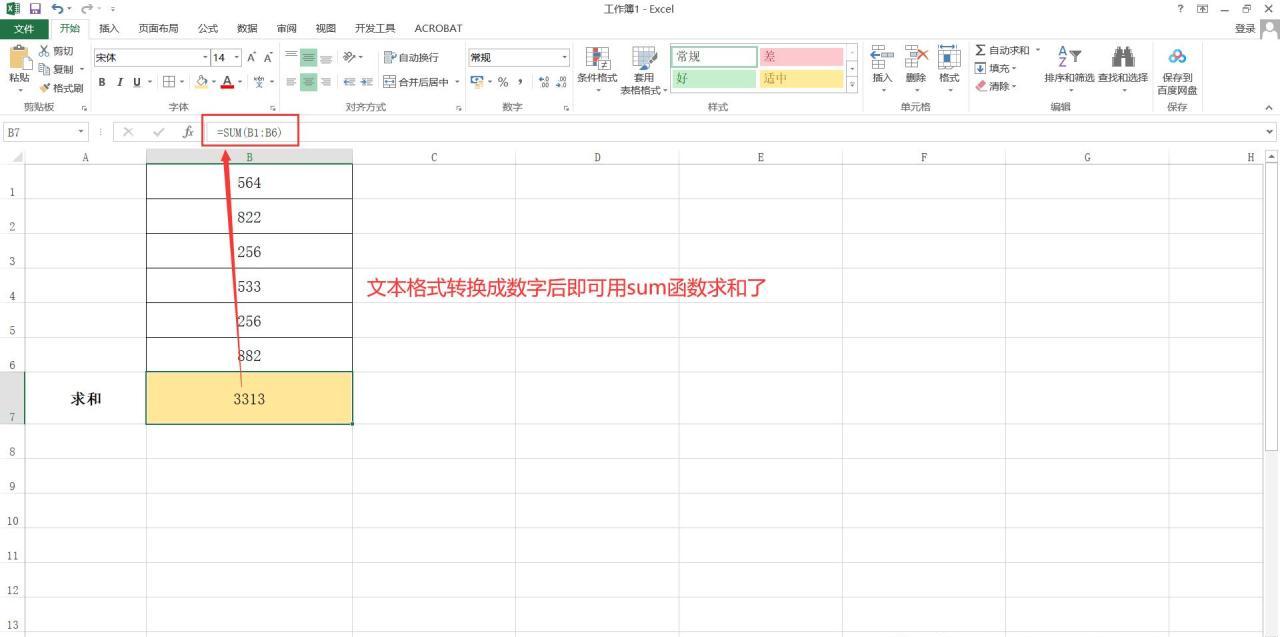
方法二:借助分列功能转换格式
操作步骤:
1、启动分列功能:先仔细选中文本格式的数字所在列,接着在上方菜单栏中点击【数据】选项卡,在其下的 “数据工具” 功能区里,找到并点击【分列】按钮,弹出 “文本分列向导” 对话框。
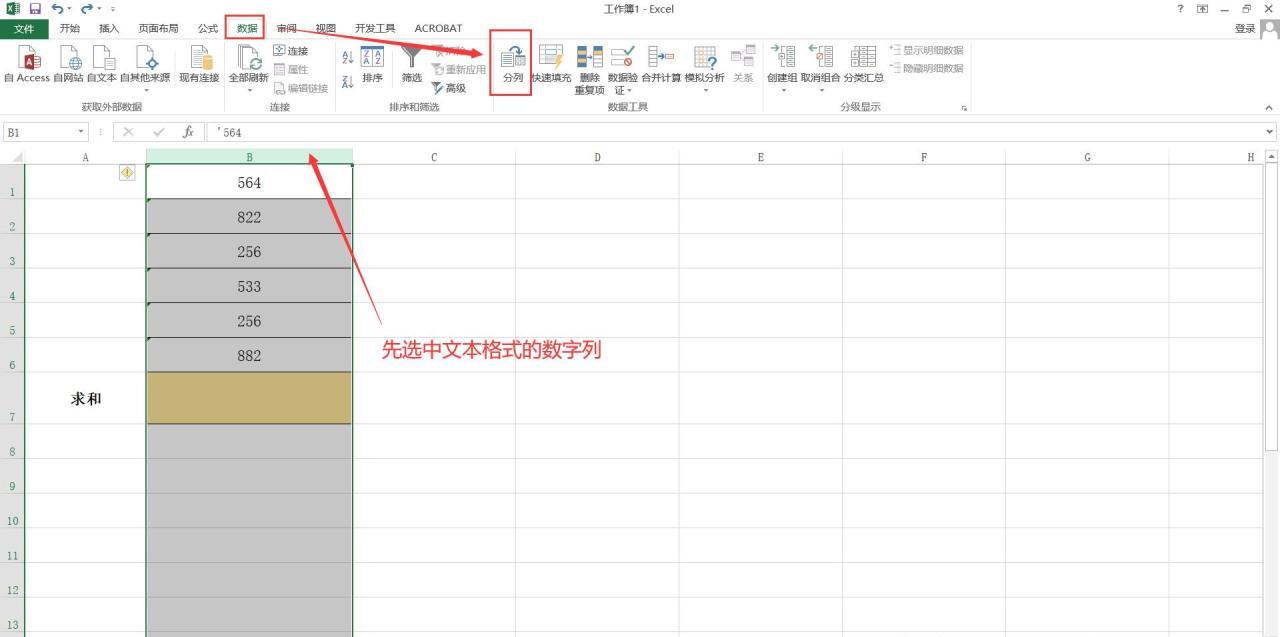
2、完成格式转换与求和:在弹出的 “文本分列向导” 对话框中,无需进行复杂的设置,直接点击【完成】按钮。这看似简单的一步,却蕴含着强大的功能,它能自动将文本格式数字快速转换成常规格式数字。转换完成后,再运用 sum 函数进行求和计算,就能顺利得到正确结果。
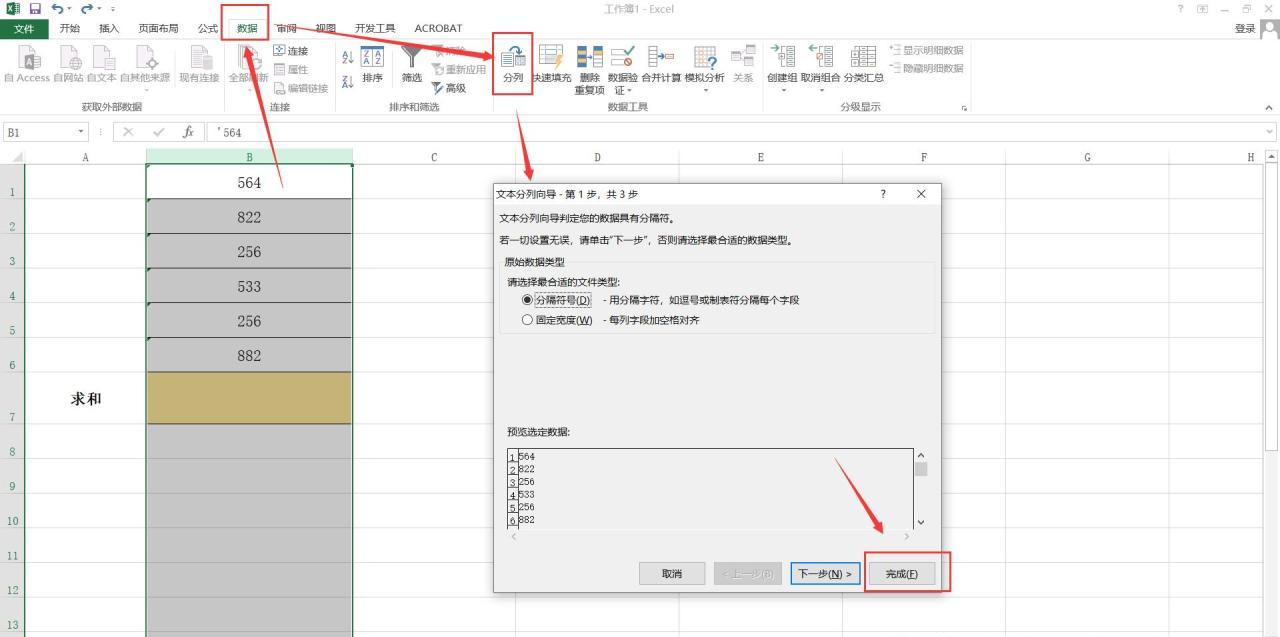
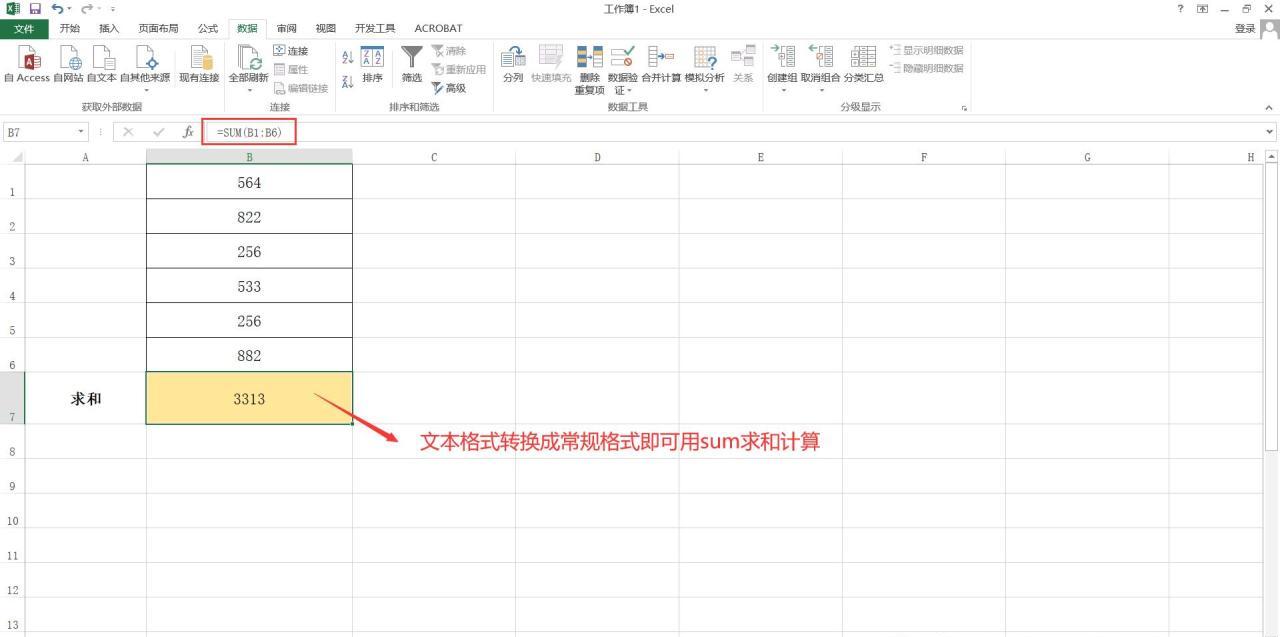
方法三:巧用公式直接求和
操作步骤:
1、输入特殊公式并执行:点击需要求和的单元格,然后输入公式:=SUM (--B1:B6),这里的 “B1:B6” 需根据实际求和的单元格区域进行替换。输入完成后,务必按下【Ctrl+shift+enter】组合键,这是关键一步,它能让公式发挥神奇作用,直接将文本格式的数字求和,而无需提前转换格式。
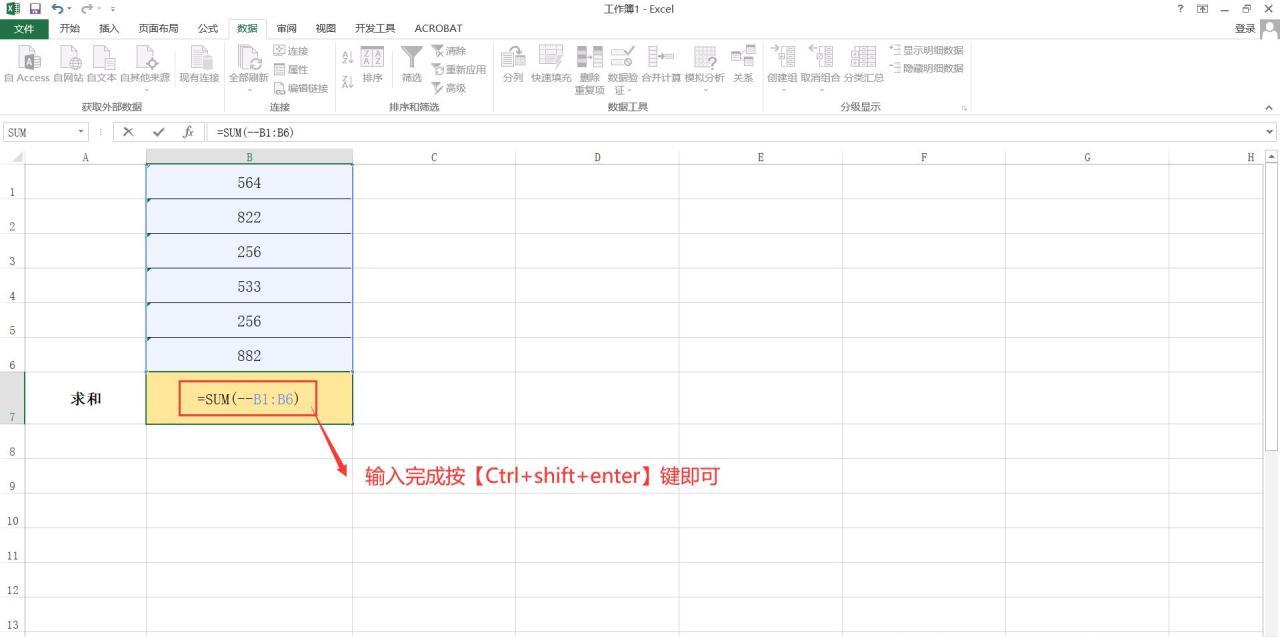
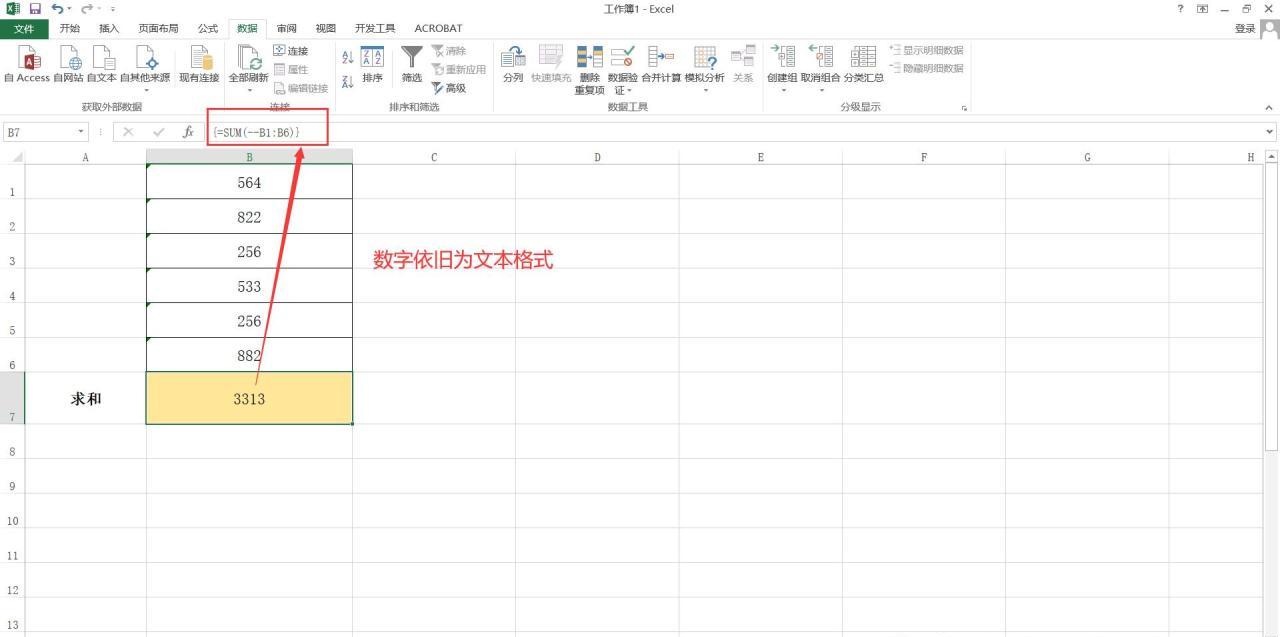
2、理解公式原理:公式【=SUM (--B1:B6)】中的 “--” 有着特殊的含义,它实际上等同于 “-1 * -1”,其作用就是巧妙地将文本格式的数字转化为普通数字,进而让 sum 函数可以对其进行正常求和运算。
掌握以上三种方法,就能轻松应对 Excel 表格中文本格式数字求和的难题,确保数据统计的准确性,让我们在数据处理的道路上畅通无阻,高效完成各类数据分析与汇总任务。









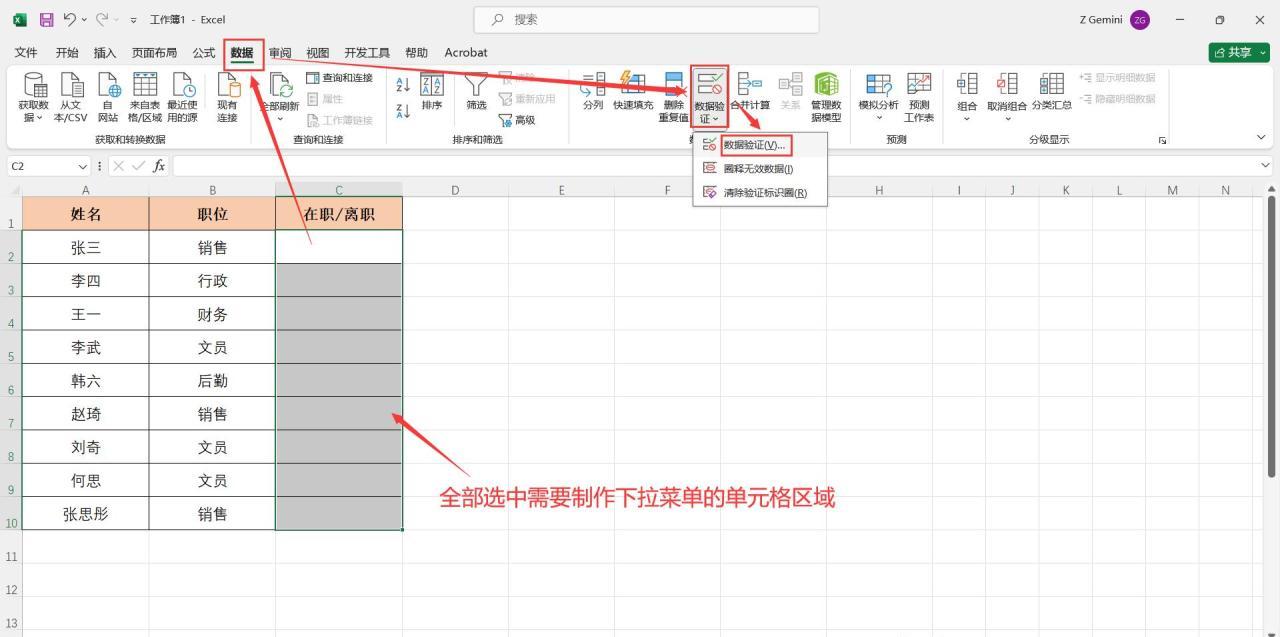
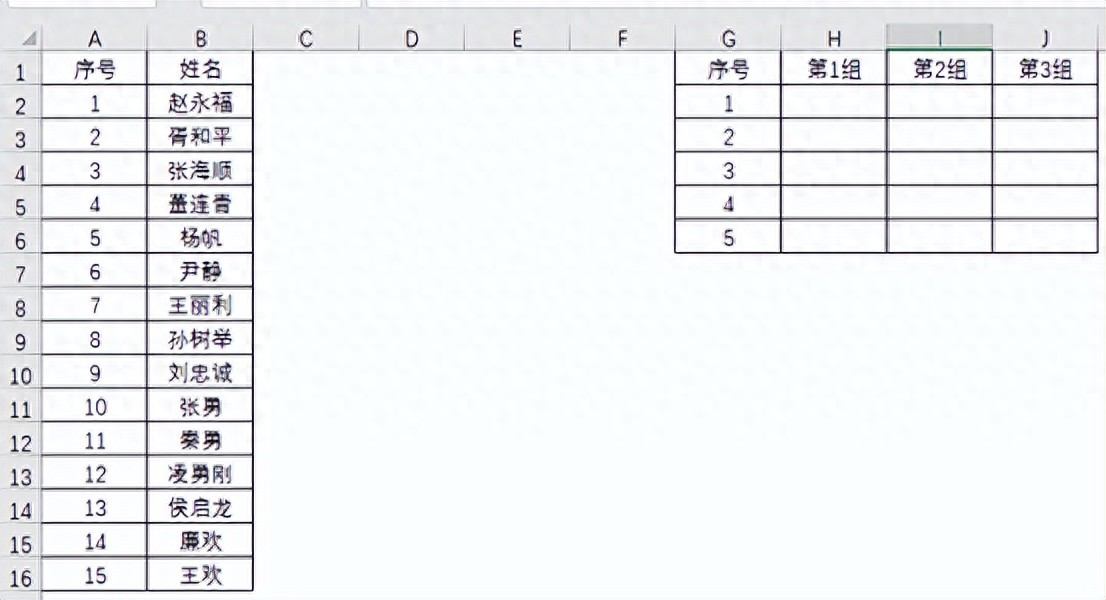

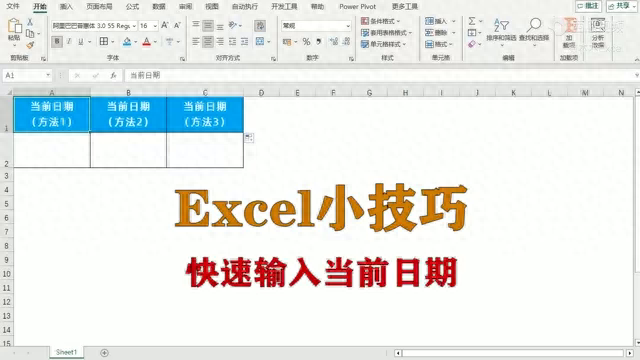
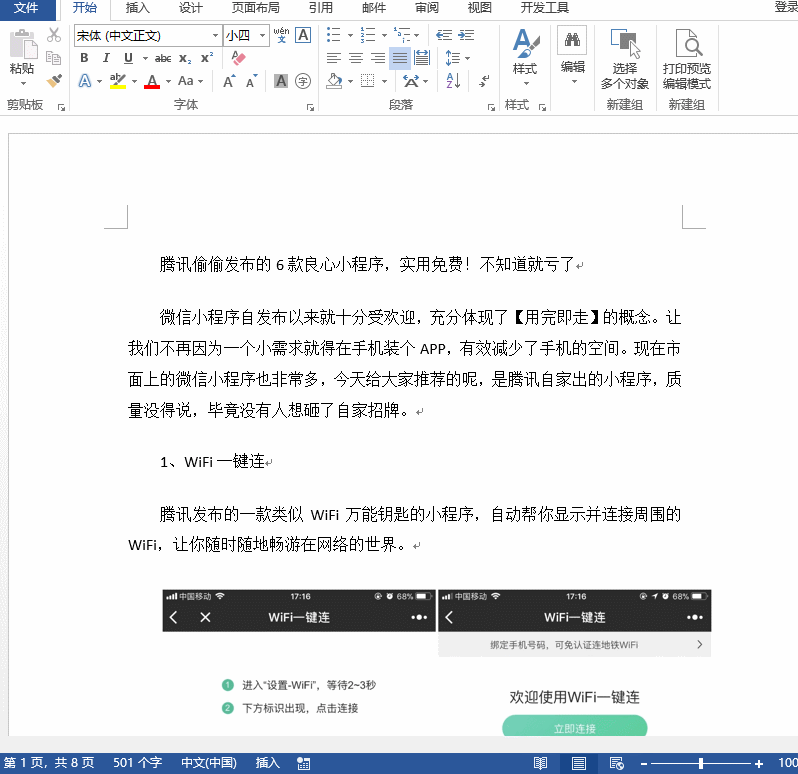
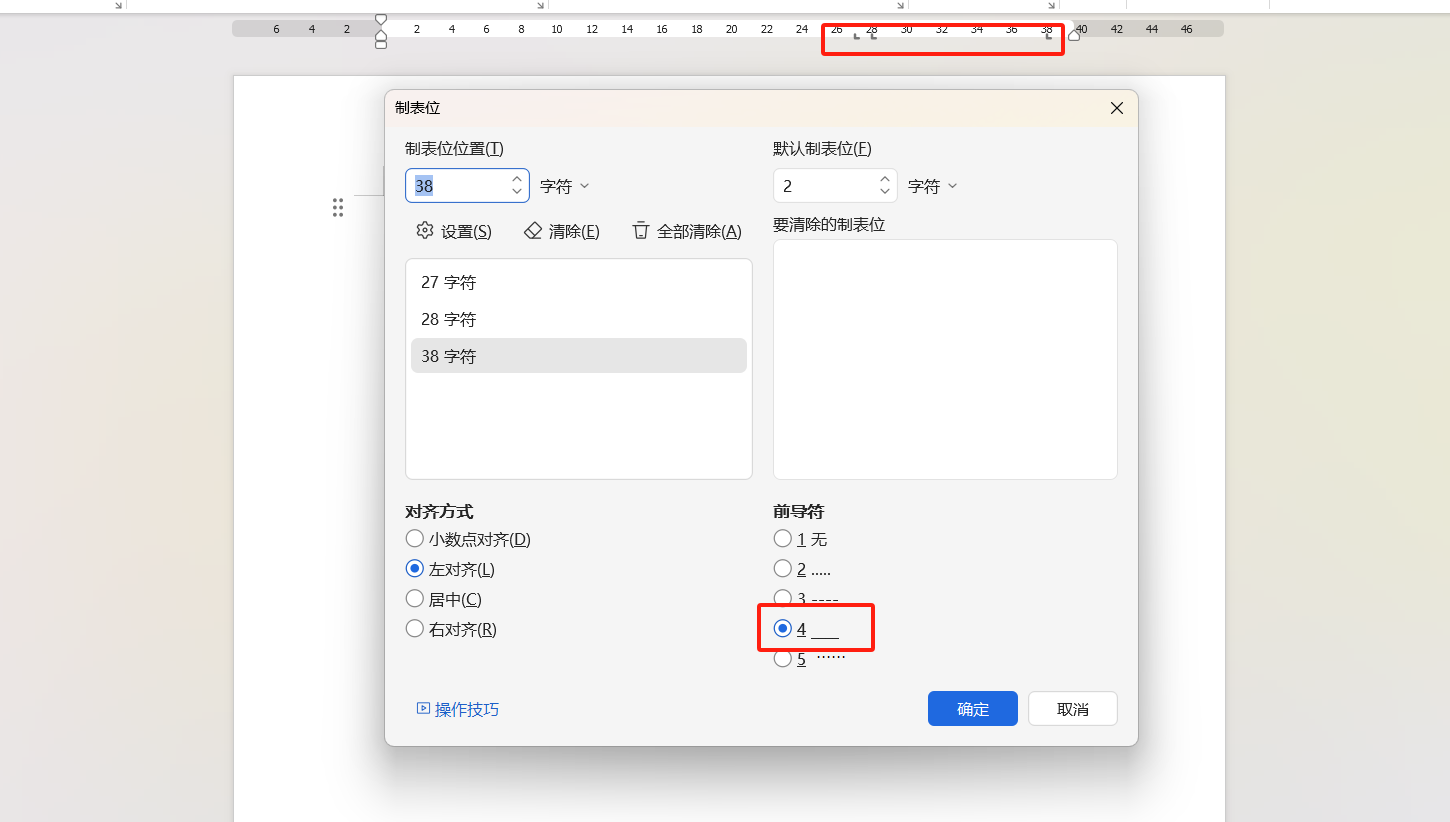

评论 (0)